We weten niet allemaal dat Outlook alle berichten, agenda's en andere gegevensitems lokaal op de computer opslaat in een PST-bestand. Het kennen van de locatie van het Outlook PST-bestand is erg belangrijk omdat het van pas kan komen terwijl we Outlook overzetten naar nieuwe computer.
Maar het vinden van dat PST-bestand is niet eenvoudig. Als u een Outlook-gebruiker bent en uw PST-bestand niet kunt vinden, vindt u hier een stapsgewijze zelfstudie over hoe u de locatie van het PST-bestand op uw computer kunt vinden.Waar staan de PST bestanden?
Wat is PST Bestand
Als u Outlook al minstens een maand gebruikt, heeft u vast wel eens van het PST-bestand gehoord. PST - persoonlijke opslagtabel, is een bestandsindeling die Outlook gebruikt om kopieën van mailbox, agenda-afspraken, contacten en meer op uw computer op te slaan. Een PST-bestand wordt over het algemeen gebruikt voor het archiveren van oude e-mails of als back-up.Hoe open ik een outlook gegevensbestand.
U hoort misschien ook over OST-bestanden die lijken op een PST-bestand, maar over het algemeen worden gebruikt als offline opslag van e-mail. Het helpt om een gesynchroniseerde kopie van de servergegevens te bewaren. Dus een standaard POP3- of IMAP-account gebruikt een PST-bestand om Outlook-gegevens op te slaan, terwijl een Exchange-account beide kan gebruiken.
Hoe Outlook Gegevensbestand Vinden (PST)?
De locatie van het PST-bestand verschilt met de verschillende versie van Outlook. Maar u kunt het huidige PST-bestand gemakkelijk vinden door Outlook zelf te gebruiken.Outlook gegevensbestand niet vinden
Laat me eerst de standaardlocatie van het PST-bestand opsommen. Standaard wordt het PST-bestand opgeslagen in de map Gebruikers, ongeacht de Windows-versie die u gebruikt. Om alle PST-bestanden te vinden, typt u het volgende item in de adresbalk of de CMD-opdracht.
Voor Windows Vista, Windows 7, Windows 8 en Windows 10:
Drive:\Users\%username%\AppData\Local\Microsoft\Outlook
Voor Windows XP:
Drive:\Documents and Settings\ Local Settings\Application Data\Microsoft\Outlook\
Als u het Outlook-gegevensbestand op deze locaties niet kunt zien, volgt hier een gedetailleerd proces voor het vinden van het PST-bestand vanuit Outlook, afhankelijk van de Microsoft Outlook-versie die u gebruikt.Kan het bestand Outlook PST niet vinden?
Voor Outlook 2007 of eerdere versies
Open de File Menu en kies Data File Management
Voor Outlook 2010, Outlook 2013, Outlook 2016
- Ga naar File tab
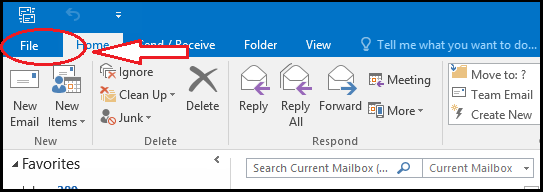
- Klik vervolgens op Accountinstellingen, verder wordt het venster Accountinstellingen weergegeven
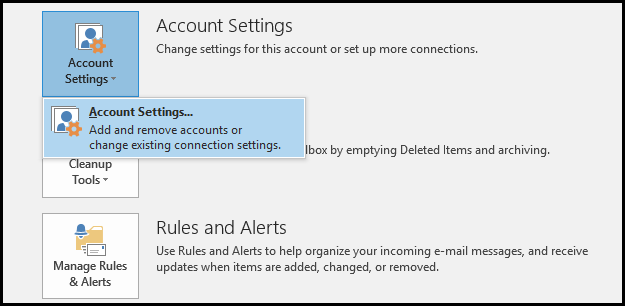
- Klik vanaf daar op het tabblad Gegevensbestanden waarop de Outlook-gegevensbestanden worden weergegeven die u hebt.
- Opmerking: Als u meer dan één account heeft, wordt dit weergegeven op basis van het aantal accounts.
- U kunt ervoor kiezen om de instellingen voor elk bestand te bekijken of u kunt selecteren Open File Location om de Outlook-gegevensmap te openen
Voor Hotmail-accounts kan het zijn dat deze niet beschikbaar zijn. En blader eindelijk door de Outlook-gegevensmap die u wilt zien.
Conclusie
Welnu, als u de exacte locatie van het Outlook PST-bestand kent, kunt u op veel manieren helpen. Als u Outlook al jaren gebruikt, is uw PST-bestand mogelijk zo groot geworden dat het Outlook kan vertragen of onbekende fouten kan weergeven. Met wat meer kennis over Outlook-gegevensbestanden kunt u de meeste problemen zelf oplossen. En voor het geval u in de problemen komt, zoals Outlook-gegevensbestanden zijn niet toegankelijk, beschadigd of beschadigd; je kunt gebruiken Remo PST reparatietool waarmee u de meeste Outlook-problemen kunt oplossen.
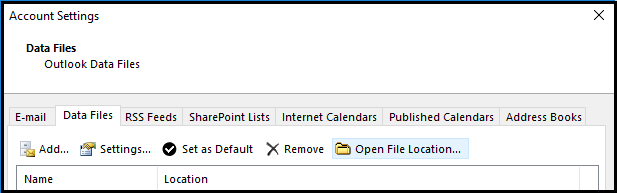 Voor Hotmail-accounts kan het zijn dat deze niet beschikbaar zijn. En blader eindelijk door de Outlook-gegevensmap die u wilt zien.
Voor Hotmail-accounts kan het zijn dat deze niet beschikbaar zijn. En blader eindelijk door de Outlook-gegevensmap die u wilt zien.